
Мазмуну:
- 1 -кадам: Ресурстар керек
- 2 -кадам: Google Жардамчы
- 3 -кадам: Зымдарды кесүү
- 4 -кадам: Насосту релеге тиркөө
- 5 -кадам: Релеге электр менен камсыздоону тиркөө
- 6 -кадам: Raspberry Pi'ди эстафетага туташтыруу
- 7 -кадам: Насостун коопсуздугу
- 8 -кадам: Сууну багыттоо
- 9 -кадам: Бардыгын бириктирүү
- 10 -кадам: Аппараттык иштерди текшерүү
- 11 -кадам: Колбаны импорттоо
- 12 -кадам: Биздин программа үчүн папка түзүңүз жана ага кириңиз
- 13 -кадам: Web Serverди коддоо
- 14 -кадам: Сыноо коду иштейт
- 15 -кадам: Туннелдөө
- 16 -кадам: Ngrok орнотуу
- 17 -кадам: Ngrok тестирлөө
- 18 -кадам: IFFF
- 19 -кадам: Бүттү
- 20 -кадам: IOT конкурсу
- Автор John Day [email protected].
- Public 2024-01-30 10:40.
- Акыркы өзгөртүү 2025-01-23 14:51.

Бул Google Home же Google жардамчысы бар телефонду кимдир бирөөгө суу чачуу же кээ бир өсүмдүктөрдү сугаруу үчүн колдонгон кызыктуу долбоор. Ал ошондой эле жарык, жылытуу, күйөрмандар ж.б.у.с.с. Эгер сизге бул жакса, IOT конкурсунда бул долбоорлорго добуш бериңиз. Рахмат.
1 -кадам: Ресурстар керек

Сизге төмөнкүлөр керек болот:
- Малина пи (интернетке кирүү мүмкүнчүлүгү бар каалаган модель)
- А 12в суу насосу (Бул мен колдонгон)
- 12 в кубаттуулук булагы (муну же тегерегинде жатып колдонуңуз)
- 5v 2 канал реле (Бул мен колдонгон түрү)
- Кээ бир ургаачыдан секирген аялга чейин жетелейт
- Сууну кармоо үчүн пластикалык кутуча
- Насостон сууну чыгаруунун бир жолу (мен пластикалык түтүктү ийкем, бирок сен саманды колдонсоң болот)
Биз релейлерди колдондук, анткени ал малинанын пи менен алыстан күйгүзүлүшүнө мүмкүндүк берет, тескерисинче, эгерде сиз жөн гана которгуч болсо, аны күйгүзүү үчүн физикалык түрдө жанында болбостон.
2 -кадам: Google Жардамчы
Google жардамчысына кирүүнүн бир жолу бар экенин тактаңыз. Сиз Google үйүн же телефонун колдонсоңуз болот.
3 -кадам: Зымдарды кесүү

Зым кескичтерди колдонуңуз, андан кийин релеге тиркелиши үчүн 12в камсыздооңуздун жана насостун учтарын сыйрып алыңыз. Күчтүү туташууга мүмкүндүк берүү үчүн кындын жетиштүү бөлүгүн чечип алыңыз.
4 -кадам: Насосту релеге тиркөө

- Эки реленин ортоңку терминалын ачыңыз
- Суу насосунан зымдарды салыңыз
- Кайра кир
5 -кадам: Релеге электр менен камсыздоону тиркөө

- Терминалдарды ачыңыз
- 12в электр булагынан зымдарды салыңыз
- Аларды кайра ордуна салыңыз
6 -кадам: Raspberry Pi'ди эстафетага туташтыруу

Жогорудагы диаграммада көрсөтүлгөндөй малина пи релесин туташтырыңыз. Релени жерге, 5в жана 2 GPIO казыгына туташтыруу керек болот.
7 -кадам: Насостун коопсуздугу

Насосту пластикалык контейнерге бекитүү үчүн блюз же скотч колдонуңуз.
8 -кадам: Сууну багыттоо


Эгерде сиз сууну кимдир бирөөнүн бетине чачыраткыңыз келсе, аны багыттоо керек. Бул үчүн мен ысык тапанчаны колдонуп, пластикалык түтүктү жогоруда көрсөтүлгөн формага бүгүп койдум. Андан кийин үстүнө калем капкагын чаптадым. Же болбосо, саманды колдонсоңуз болот.
Эгерде сиз кээ бир өсүмдүктөрдү сугаргыңыз келсе, пластикалык түтүктү же калемдин ичин кошо аласыз.
9 -кадам: Бардыгын бириктирүү
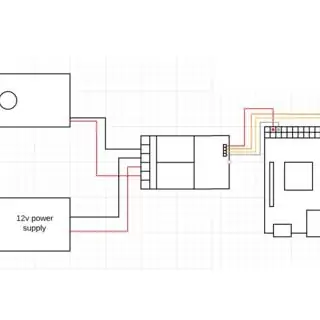


Мен дагы бир пластикалык кутучаны кошуп, малинанын пи жана релесин салып, анын нымдалышын токтоттум.
Мен схеманы бир аз түшүнүктүү кылуу үчүн жогорудагы схеманы коштум.
10 -кадам: Аппараттык иштерди текшерүү
Насостун ишин текшерүү үчүн, малина пи боюнча төмөнкү кодду иштетиңиз. Бул насосту өчүрүп, анан күйгүзүшү керек (же башка жол менен).
gpiozero импорттук LEDден
импорт убактысы #бул бул код үчүн керектүү модулдарды импорттойт
реле = LED (14)
relay2 = LED (15) #релелерди LED коюу
чын болсо:
relay.on () #сиз муну ойлодуңуз … релени релеге буруу.off () #сиз муну … сиз релени өчүрүү убактысын.үйкөө (1) #1 секунддук уктоо.он () #реле боюнча. () #реле өчүрүү убактысы.уйку (1) #уйку
11 -кадам: Колбаны импорттоо
Google жардамчысынын малина пиин башкаруунун эң оңой жолу - аны веб -серверге жайгаштыруу. Сиз Googleга бир нерсе айтканыңызда ошол сервердеги баракчага кирүүсүн жана серверге киргенде релени жандыруу жана өчүрүү үчүн малина пи кодун ала алабыз. Эгерде сиз колбанын тереңирээк үйрөткүчүн кааласаңыз, анда: бул үйрөткүчкө малина пи менен барыңыз.
Малинаңызга питтон колба модулун импорттоңуз.
- Интернетке туташканыңызды текшериңиз
- Терминалды ачыңыз
- Терүү:
sudo pip3 колбасын орнотуу
Эгерде бул иштебесе:
- Интернетке туташканыңызды текшериңиз
- Бул көрсөтмөнү караңыз
12 -кадам: Биздин программа үчүн папка түзүңүз жана ага кириңиз
Муну терминалды ачуу жана терүү аркылуу кылыңыз:
mkdir webapp
cd webapp
13 -кадам: Web Serverди коддоо
- Бош турган 3
- Файл> Жаңысын түзүү
- Аны жаңы эле түзүлгөн веб -колдонмо папкасына сактаңыз
- Бул кодду киргизиңиз
колбадан импорттоо Flaskдан gpiozero импорттоо LED импорттоо убактысы #булар бул проектке керектүү модулдарды импорттоп жатышат = LED (14) реле2 = LED (15) #релелерди дайындоо LED колдонмосу = Flask (_ name_) #Flask өзгөрмө аталышы аны менен кодду иштетүү кийинчерээк @app.route ('/', methods = ['GET']) #веб баракчасында GET кылуу "" "бул функция башкы бетте көрсөтүлгөндү кайтарат. "" "def index (): кайтуу 'Башкы баракча' @app.route ('/on') #астындагы функция аркылуу релейлерди күйгүзүү" "" релелерди күйгүзүү жана функциянын туура иштеп жатканын текшерүү үчүн салам. "" def on (): print ("hi") relay.on () relay2.off () return 'on' @app.route ('/off') #төмөндөгү функция аркылуу релелерди өчүрүү "" "бурулуу реленин өчүрүлүшү жана саламдын функциясы туура иштеп жатканын текшерүү үчүн басып чыгаруу "" "def off (): print (" hi ") relay.off () relay2.on () return 'off' @app.route ('/go')) #функциясын иштетүү go "" "бул функция релени күйгүзөт, ошондуктан ал суу чачат" "" def go (): relay.on () r elay2.off () time.sleep (3) relay.off () relay2.on () return ('go') "" "веб -баракчага тиешелүү порт аркылуу кирүү (8000 көбүнчө үйдө) жана" "" болсо _name_ == '_main_': app.run (мүчүлүштүктөрдү чечүү = Туура, порт = 8000, хост = '0.0.0.0')
Комментарийлер коддо эмне болуп жатканын түшүндүрөт
14 -кадам: Сыноо коду иштейт
Веб -браузериңизди ачыңыз жана https://127.0.0.1:5000/on URL дарегин киргизиңиз
Сиз ак экранды көрүшүңүз керек, бирок реленин чыкылдатуусун угуп турушуңуз керек же эгер насос туташтырылган болсо, ал уланышы керек.
Насосту өчүрүү үчүн https://127.0.0.1:5000/off дарегине өтүңүз
Эскертүү: 127.0.0.1 "үй", башкача айтканда, бул компьютер: 5000 "порт 5000" дегенди билдирет, бул веб -сервер иштеп жаткан порт. Эгер бул иштесе, анда сиз дагы бир кадам алдыга жылдыра аласыз:
1. терүү менен малина pis IP дарегин билүү:
хосттун аты -I.
2. Сиздин pi сыяктуу эле wifiга туташкан каалаган компьютерде pisipadress/on
Бул релени күйгүзүшү керек.
Бул сиздин малина пиңизди бир эле WiFi тармагына туташкан компьютерден кантип башкара алаарыңызды көрсөтөт.
15 -кадам: Туннелдөө
Ошентип, Google Home бул веб -сайтка кире алат, сиз туннелди түзүшүңүз керек болот, ошондуктан ошол эле IP дарегине туташпаган компьютерлер, сиз дагы релени өчүрүп күйгүзө аласыз. Сиз муну ngrok менен жасай аласыз. Бул сиз каалаган компьютерден колбанын веб -сайтына кирүүгө мүмкүндүк бере турган малина пи -ге орното ала турган программа.
Көбүрөөк маалымат алуу үчүн алардын вебсайтына баш багыңыз:
16 -кадам: Ngrok орнотуу
Бул шилтемени малина пиңизге киргизиңиз: https://ngrok.com/download жана ngrokту жүктөө жана орнотуу үчүн нускамаларды аткарыңыз.
17 -кадам: Ngrok тестирлөө
Колбаңыздын серверинин иштеп жаткандыгын текшериңиз. Башка терминалды ачыңыз жана cd webapp териңиз
Андан кийин терүү менен ngrokту баштаңыз
./ngrok http 5000
Бул сизге каалаган түзмөктөн кире турган URL көрсөтүшү керек. Муну көчүрүп, кийинки кадам үчүн өзүңүзгө электрондук кат жөнөтүңүз
Эгерде бул иштебесе:
- Колбанын иштеп жатканын текшериңиз
- Сиз ngrokту колбанын программасы менен бир папкада иштетип жатканыңызды текшериңиз
- Туура шилтемени көчүргөнүңүздү текшериңиз (ал программаны кайра жүктөгөн сайын өзгөрөт)
18 -кадам: IFFF
IFFF: Эгерде бул акысыз программа, бул сиздин Google үйүңүзгө веб -серверге бир нерсе айтуу үчүн баруу үчүн колдонулушу мүмкүн, Муну орнотуу үчүн төмөнкү кадамдарды аткарыңыз:
- Же https://ifttt.com/ сайтына баш багыңыз же колдонмону жүктөп алыңыз
- Эсеп түзүү
- Жаңы апплет түзүүнү чыкылдатыңыз (кээде менин апплетимдин астында)
- Муну басыңыз
- Google'дан издеп, Google Жардамчыны тандаңыз
- Жөнөкөй сөз айкашын басыңыз
- Айткыңыз келген нерсенин астына "суу тапанчасын иштет" дегенди коюңуз
- Триггерди түзүү чыкылдатыңыз
- Аны басыңыз
- Интернеттен издөө
- Webnooks чыкылдатыңыз
- Веб сурам жасоону чыкылдатыңыз
- URL астына ngrok сизге мурда/go берген URL киргизиңиз
- Метод астында GETти тандаңыз
- Мазмундун астынан текстти/жөнөкөйдү тандаңыз
- Түзүүнү чыкылдатыңыз
- Аяктоону чыкылдатыңыз
19 -кадам: Бүттү
Эми Hey google деп айтканыңызда (тандаган фразаны киргизиңиз), насос күйгүзүлүшү керек.
Эгерде бул иштебей жатса (аны иштетүү үчүн 15ке жакын аракетим кетти):
- Бардык программалар иштеп жатканын текшериңиз
- Бардык Лидерлер туташкандыгын текшериңиз
- IFTTге киргизилген URL эң акыркы URL экенин текшериңиз
- Малина пи интернетке туташканын текшериңиз
20 -кадам: IOT конкурсу
Эгерде сизге бул окуу куралы жакса, анда IOT конкурсунда бизге добуш бериңиз. Сизге чоң рахмат.
Сунушталууда:
Суу эстеткичи Суу бөтөлкө кармагычы: 16 кадам

Суу эстеткич Бөтөлкө кармагыч: Сууну ичүүнү унутуп калдыңызбы? Мен билем! Мына ошондуктан мен суу ичүүңүздү эске салган суу бөтөлкөсүнүн кармагычын түзүү идеясын ойлоп таптым. Суу бөтөлкөсүнүн кармагычында сизге эскертүү үчүн саат сайын ызы -чуу боло турган өзгөчөлүк бар
Суу ичүүчү сигнализация системасы /Суу алуунун монитору: 6 кадам

Суу ичүүчү сигнализация системасы /Суу алуунун монитору: Ден соолугубузду чыңдоо үчүн күн сайын жетиштүү өлчөмдө суу ичишибиз керек. Ошондой эле көптөгөн бейтаптар бар, алар күн сайын белгилүү бир өлчөмдө суу ичишет. Бирок, тилекке каршы, биз графикти дээрлик күн сайын өткөрүп жиберчүбүз. Ошентип, мен дизайн
WiFi менен DIY өзүн өзү сугаруучу идишти куруңуз - Суу өсүмдүктөрдү автоматтык түрдө жана суу аз болгондо эскертүүлөрдү жөнөтөт: 19 кадам

WiFi менен DIY өзүн өзү сугаруучу идишти куруңуз - Суулар өсүмдүктөрдү автоматтык түрдө жана суу аз болгондо эскертмелерди жөнөтөт: Бул окуу куралы эски бак өстүрүүчү, таштанды челеги, желим жана өзүн өзү колдонуп, WiFiга туташкан өзүнчө сугаруучу сепкенди кантип курууну көрсөтөт. Adosiaдан суу казандын субставкасы
IOT суу тапанчасы/өсүмдүк суучу: 20 кадам

IOT Water Pistol/Plant Waterer: Бул Google Home же Google жардамчысы бар телефонду колдонуп, кимдир бирөөгө суу чачуу же кээ бир өсүмдүктөрдү сугаруу үчүн кызыктуу долбоор. Ал ошондой эле жарык, жылытуу, күйөрмандар ж.б.у.с.с. Эгер бул сизге жакса
Электр суу тапанчасы: 10 кадам (Сүрөттөр менен)

Электр суу тапанчасы: Бул сапар үчүн биздин блогго … https: //bit.ly/2OamVHk
